大家都知道硬盘是存储电脑数据的必要工具,如果没有硬盘,那么电脑就无法正常的使用,所以,为了大家的数据安全,大家需要保护好硬盘,避免硬盘出现各种数据丢失问题。可是,......
2016-08-31 200 电脑故障解决
相信经常使用IE的朋友总免不了出现一些问题,前不久小编就因为对IE浏览器升级之后,导致后来IE总提示iexplore.exe应用程序错误,后来在网上查阅了一些资料才找到了解决方法,今天小编就来给大家分享一下iexplore.exe应用程序错误的解决办法,具体方法如下:

上面就是问题的提示了,有时候提示也会不一样,小编在网上搜索了一些解决方法,找到其中一个进行了解决,下面小编就全部给大家写出来,相信总有一个办法适合你的。具体方法如下:
方法一、重新注册dll文件
在系统提示内存不能为【read】或者【written】的时候,很多时候都是利用这个方法来进行解决。打开电脑左下角的开始>>运行,然后输入【cmd】命令,之后,在弹出的界面窗口中输入代码
for %a in (%windir%/system32/*.dll) do regsvr32.exe /s %a
for %b in (%windir%/system32/*.ocx) do regsvr32.exe /s %b
然后等待屏幕滚动结束即可。
方法二、修改计算机性能的参数
在桌面上选择我的电脑,然后点击鼠标右键,然后在弹出的菜单中,选择属性,然后选择高级按钮,在高级界面中,点击性能设置按钮,然后在弹出的界面中,选择调整为最佳性能,如图所示:
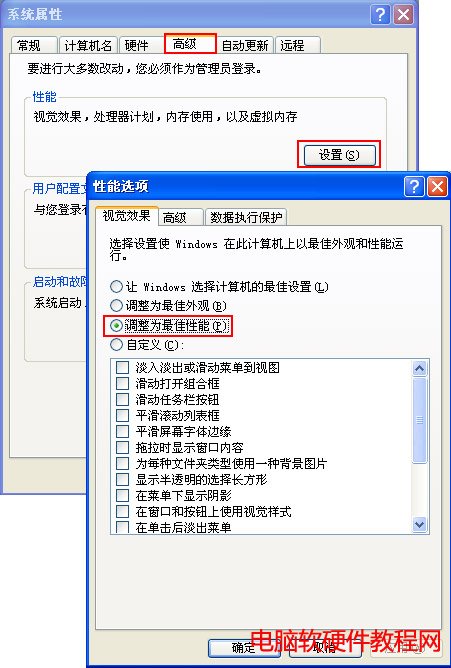
方法三、删除IE工具栏和扩展
打开IE浏览器,然后点击菜单栏中的工具,接着选择管理加载项,然后在弹出的界面中,选择工具栏和扩展,将右边不需要加载的工具删除即可,如图所示:
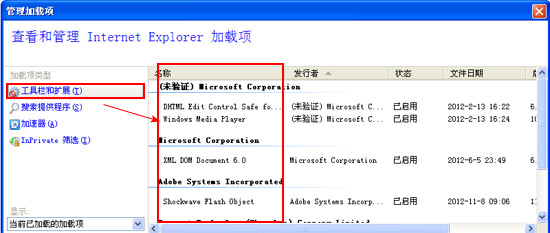
方法四、去掉启动第三方浏览器扩展
打开IE浏览器,然后在菜单栏中选择工具,接着选择Internet选项,然后在弹出的界面中,我们选择【高级】按钮,在该界面中,我们拉动右边的滑块,然后找到第三方浏览器扩展的选项,去掉前面的勾即可,如图所示:

关于上面的四种方法,小编没有一一尝试,但是按照上面的方法四小编成功的解决了问题,大家可以每种方法都试一试。
标签: iexplore.exe
相关文章

大家都知道硬盘是存储电脑数据的必要工具,如果没有硬盘,那么电脑就无法正常的使用,所以,为了大家的数据安全,大家需要保护好硬盘,避免硬盘出现各种数据丢失问题。可是,......
2016-08-31 200 电脑故障解决

电脑开机密码忘记了怎么取消。相信很多人都会设置开机密码,却不知道开机密码怎么取消。还有的人设置了开机密码,过段时间连自己都不记得了,那该怎么办?现在就让小来给大家......
2017-05-09 200 电脑故障解决

有时候使用电脑的时候可能会听到来自电脑嗡嗡的声音,相信很多使用朋友们都有遇到过,尤其是那些年龄较大或者长时间没有进行清理的电脑,噪音尤其之大,有时候这种噪音已经严......
2016-07-26 200 电脑故障解决

在夏天室内的温度过高,很容易造成CPU温度升高,很容易造成电脑蓝屏或者死机的问题,那么怎样才能防止CPU温度过高的问提呢? 台式电脑CPU温度过高的解决方法 1、最好把不重要或者不......
2017-05-11 200 电脑故障解决

电源是电脑主机的动力基地,是电脑主机配件的动力源泉,电源输出的电流好坏,直接影响电脑主机配件的性能和使用寿命。如果将CPU比作电脑的心脏,则电源就是整台电脑主机的血液......
2016-07-26 200 电脑故障解决